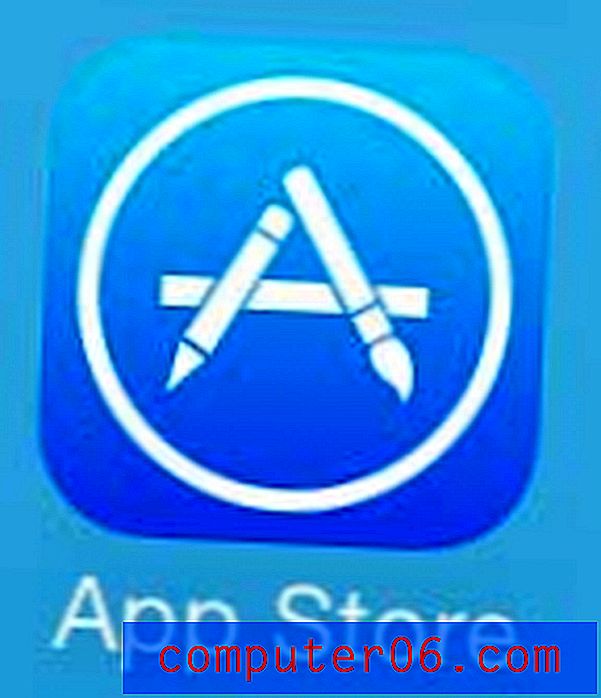Jak powiększyć w programie Excel 2013
Wielu użytkowników programu Excel 2013 przekona się, że musi dostosować ustawienia drukowania, aby arkusze kalkulacyjne lepiej pasowały do wydrukowanej strony. Wcześniej pisaliśmy o sposobach ułatwienia drukowania w programie Excel, ale wiele ustawień dostosowujących rozmiar wydruku nie wpłynie na układ arkusza kalkulacyjnego na ekranie komputera.
Jeśli więc chcesz, aby arkusz programu Excel 2013 wyglądał na większy podczas przeglądania, ustawienia dostosowujące rozmiar wydruku nie zmienią wyglądu danych na monitorze. Nasz przewodnik poniżej pokaże Ci, jak dostosować poziom powiększenia dla arkusza kalkulacyjnego, abyś mógł zmniejszyć lub powiększyć swoje komórki, w zależności od konkretnych potrzeb.
Oto jak zmienić poziom powiększenia w programie Microsoft Excel 2013 -
- Otwórz program Excel 2013.
- Kliknij kartę Widok u góry okna.
- Kliknij przycisk Zoom w sekcji Zoom okna.
- Wybierz jedną z opcji w obszarze Powiększenie, a następnie kliknij przycisk OK .
Kroki te są powtarzane poniżej ze zdjęciami -
Krok 1: Otwórz arkusz w programie Excel 2013.
Krok 2: Kliknij kartę Widok nad wstążką.

Krok 3: Kliknij jeden z przycisków w sekcji Zoom okna. Po kliknięciu przycisku Powiększ do zaznaczenia program Excel dostosuje widok, aby widoczne były tylko aktualnie wybrane komórki. Po kliknięciu przycisku 100% program Excel przywróci domyślny rozmiar arkusza kalkulacyjnego. Jeśli klikniesz przycisk Zoom, będziesz mógł ręcznie wybrać poziom powiększenia, który możesz ukończyć w następnym kroku.
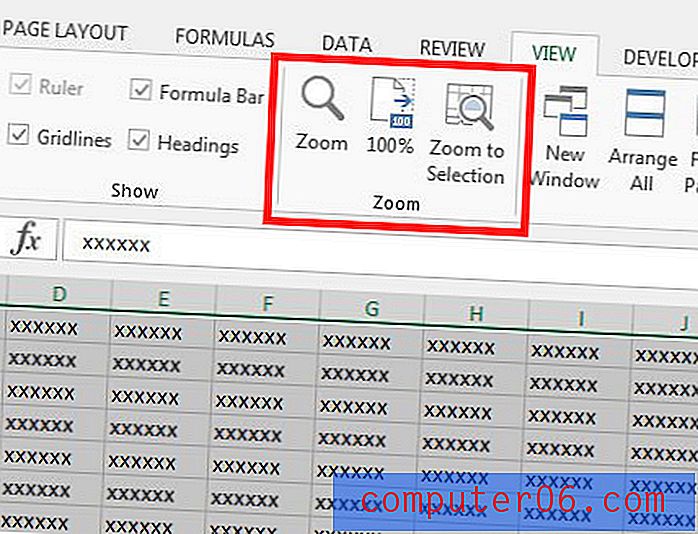
Krok 4: Kliknij jedną z opcji w obszarze Powiększenie, a następnie kliknij przycisk OK . Kliknięcie opcji 200% sprawi, że komórki będą wyglądać na większe, a każdy procent mniejszy niż 100% sprawi, że komórki będą mniejsze. Opcja Dopasuj do zaznaczenia zrobi to samo, co opcja Powiększ do zaznaczenia z poprzedniego kroku. Po kliknięciu opcji Niestandardowy możesz wprowadzić własny procent. Pamiętaj, że każdy wybrany procent niestandardowy musi wynosić od 10 do 400.
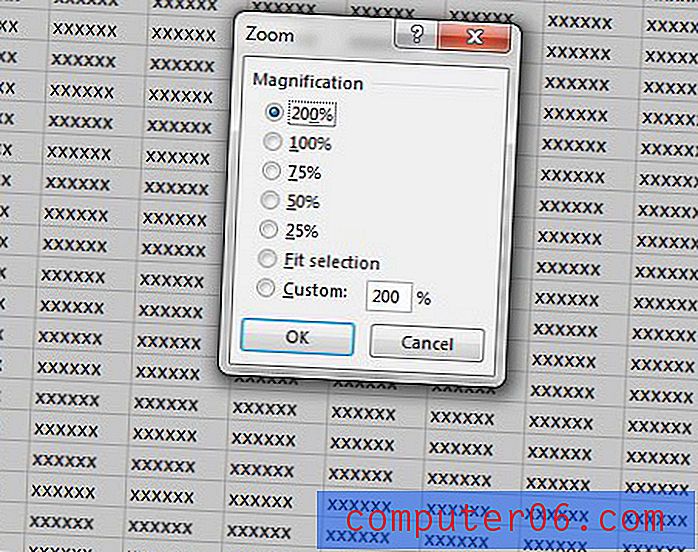
Jeśli chcesz zmienić skalę powiększania arkusza kalkulacyjnego podczas drukowania, musisz wprowadzić osobną korektę skali drukowania. Dowiedz się, jak dostosować skalę w programie Excel 2013, aby można było zmniejszyć lub powiększyć komórki, gdy trzeba wydrukować arkusz.